
「ドコモhome5Gは、プリンターを接続して使えるの?」
結論からいうと、どんなプリンターでも接続して使うことができますよ。
安心して申し込んでください。
・どのメーカーでも(エプソン・キャノン・ブラザー・HPなど)
・10年以上昔のプリンターでも
ドコモhome5GとWi-Fiでつなげて使えますよ。
もちろん、LANケーブルで接続(有線接続)することもできます。

安心してくださいね。
これからドコモhome5Gに申し込むという人に、めっちゃオトクなお知らせです。
いまなら限定キャンペーン中なので
・誰でも
・無条件で
・現金15,000円のキャッシュバックがもらえます。
\ 15,000円がもらえるキャンペーン中 /
ドコモhome5Gとの接続方法は?つなげる手順を解説
じっさいに、ドコモhome5Gとプリンターをつなげる方法・手順を解説しておきます。

・Wi-Fiで接続(無線接続)
・LANケーブルで接続(有線接続)
両方解説しておきますね。
Wi-Fiで接続する方法①|自動で設定(ボタン1つでカンタン)

まずは、Wi-Fiで接続する方法から説明します。
Wi-Fiで接続するならこの方法がいちばんカンタンです。
WPS接続といって、ボタン1つでカンタンにWi-Fi接続することができる機能があります。
この機能を使ってWi-Fi接続するとカンタンです。
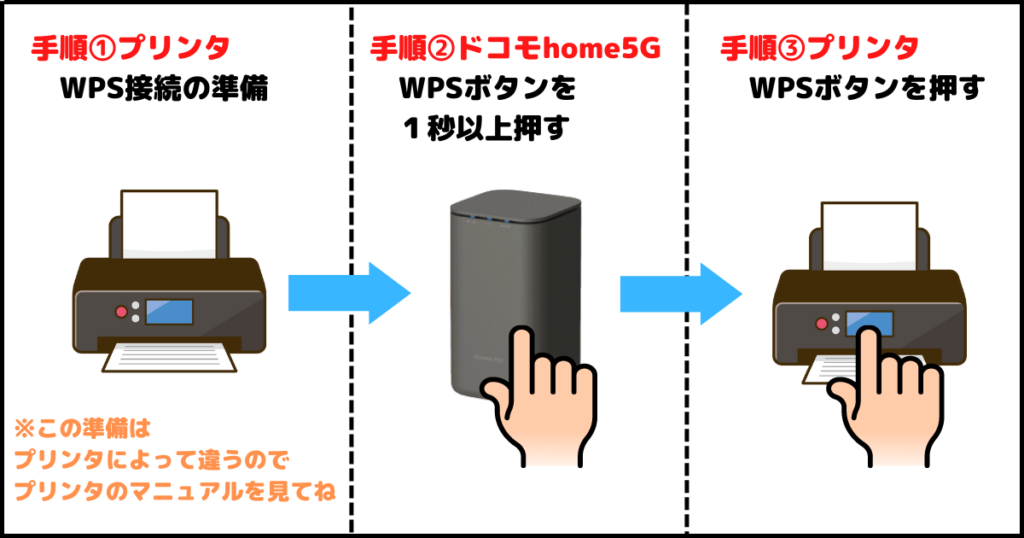
手順1.プリンタのWPS接続の準備をする。
→プリンタによって操作が違うので、手持ちのマニュアルを見て下さい
※マニュアルが手元に無い場合は、ネットで見ることもできます。
主なメーカーのものは以下から見ることができます。
・エプソン(EPSON)
https://www.epson.jp/support/support_menu/ks/2.htm
・キヤノン(Canon)
http://cweb.canon.jp/pixus/support/installation/wifi-modellist.html
・ブラザー(brother)
https://support.brother.co.jp/j/b/productsearch.aspx?c=jp&lang=ja&content=ml
・ヒューレットパッカード(HP)
https://support.hp.com/jp-ja
手順2.WPSボタンを1秒以上押す。
ドコモhome5GのWPSボタンは、本体の裏側にあるこんなボタンです。

手順3.プリンターのWPSボタンを押す。

これだけで、ドコモhome5Gとプリンターを接続することができます。
Wi-Fiで接続する方法②|手動で設定

手動でWi-Fi接続する方法ものせておきます。
ドコモhome5G本体の裏面に書いてある、SSIDとパスワードを入力して接続します。
「SSID」というのは、「あなたのドコモhome5G」の名前だと思ってください。

手順1.プリンターのWi-Fi接続設定画面を表示して、無線LANを検索する
→プリンタによって操作が違うので、手持ちのマニュアルを見て下さい。
※マニュアルが手元に無い場合は、ネットで見ることもできます。
主なメーカーのものは以下から見ることができます。
・エプソン(EPSON)
https://www.epson.jp/support/support_menu/ks/2.htm
・キヤノン(Canon)
http://cweb.canon.jp/pixus/support/installation/wifi-modellist.html
・ブラザー(brother)
https://support.brother.co.jp/j/b/productsearch.aspx?c=jp&lang=ja&content=ml
・ヒューレットパッカード(HP)
https://support.hp.com/jp-ja
手順2.無線LANの一覧が出てくるので、ドコモhome5Gの裏側に書いてあるSSIDを選ぶ

手順3.パスワードを入力する

LANケーブルで接続する方法

最後に、有線(LANケーブル)で接続する方法ものせておきます。
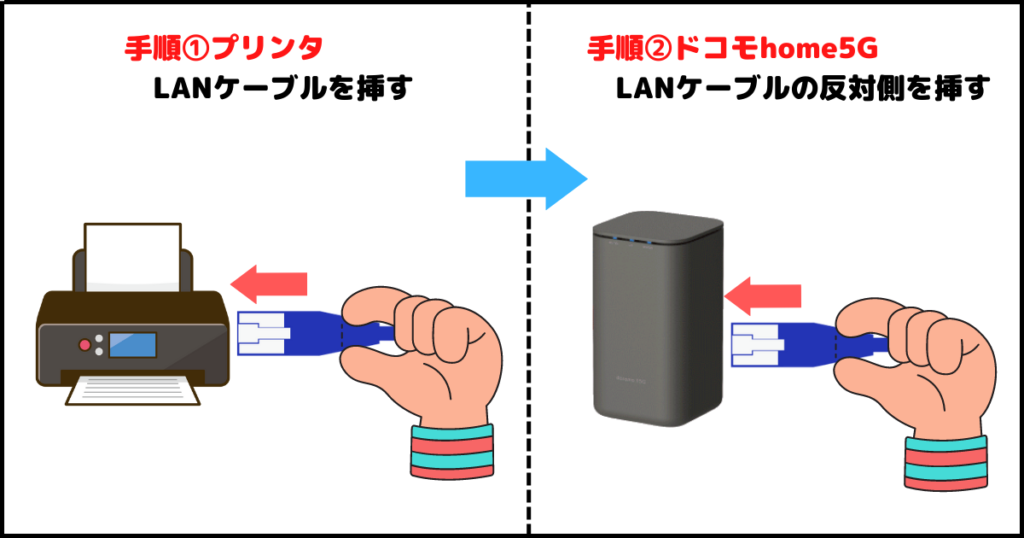
手順1.LANケーブルの端をプリンタのLANポートに挿し込みます。
手順2.LANケーブルのもう片方の端を、ドコモhome5GのLANポートに挿し込みます。

LANケーブルでの接続方法はこれだけです。
有線でもいいのなら、これが一番カンタンですね。
\ 15,000円がもらえるキャンペーン中 /
不安を解消!よくある質問にお答えします
いざ購入したあとに、「あれ?思ってたのと違う・・・」なんてことになったらイヤですよね。

みんなが不安に思いがちな質問・疑問にお答えしておきます。
Q.home5Gとは別の部屋にプリンターを置いても使えるの?

問題なく使えます。
実際に、以下のような状態でためしてみましたけど、余裕で使えました。
・3LDKのマンションで離れた部屋におく
・一戸建てで1階の部屋と2階の部屋におく
Q.古いプリンターもhome5Gにつなげれる?

10年以上前のプリンターでも使えます。
古いプリンターだと、無線LAN(Wi-Fi)には対応していない可能性はあります。
ですが、LANケーブルで接続できるので心配ありません。
Q.どのメーカーのプリンターでもhome5Gにつなげれる?

問題ありません。メーカー関係なくつなげれます。
たとえば家庭用のプリンターだと、以下のようなメーカーすべて問題ありません。
・エプソン(EPSON)
・キャノン(CANON)
・ブラザー(brother)
・ヒューレットパッカード(HP)
Q.プリンターが無線に対応してないけど大丈夫?

使えます。無線に対応してないプリンターでも大丈夫。
ドコモhome5Gは有線LANのポートがあるので、LANケーブルでつなぐことができますよ。
Q.WPS/AOSS/らくらくスタートのようなカンタン接続機能に対応してる?

ボタン1つで接続できる「WPS接続」が使えます。
「WPS接続」を行う手順は、この記事の上のほうで説明しています(ココ)。
「ドコモhome5Gなら、どんなプリンターでもつながる」
\ 15,000円がもらえるキャンペーン中 /
まとめ


この記事のポイントをまとめておきます。
これからドコモhome5Gに申し込むという人に、キャンペーン情報のお知らせです。
いまなら限定キャンペーン中なので
・誰でも
・無条件で
・現金15,000円のキャッシュバックがもらえます。
最後に、ドコモhome5Gの使用にかかる料金をまとめておきます。
| 本体価格 | 3年使えば実質無料 |
| 月額使用料 | 4,950円 |

今なら、現金15,000円がキャッシュバックされるキャンペーン中です。
キャッシュバック金額も含めると、最初の1年間は月額3,700円で使用できます。
\ 15,000円がもらえるキャンペーン中 /


